- आप अंतर्निहित समाधानों का उपयोग करके अपने Xbox One नियंत्रक ड्राइवरों को Windows से स्वचालित रूप से अपडेट कर सकते हैं।
- अपने Xbox One कंट्रोलर के फ़र्मवेयर को रखने की अत्यधिक सलाह दी जाती है क्योंकि यह गेमप्ले के दौरान लैग, फ़्रीज़ या हकलाने जैसी समस्याओं को रोकेगा।
- विंडोज 11 और विंडोज 10 दोनों में कई समानताओं के कारण यह प्रक्रिया लगभग समान है।
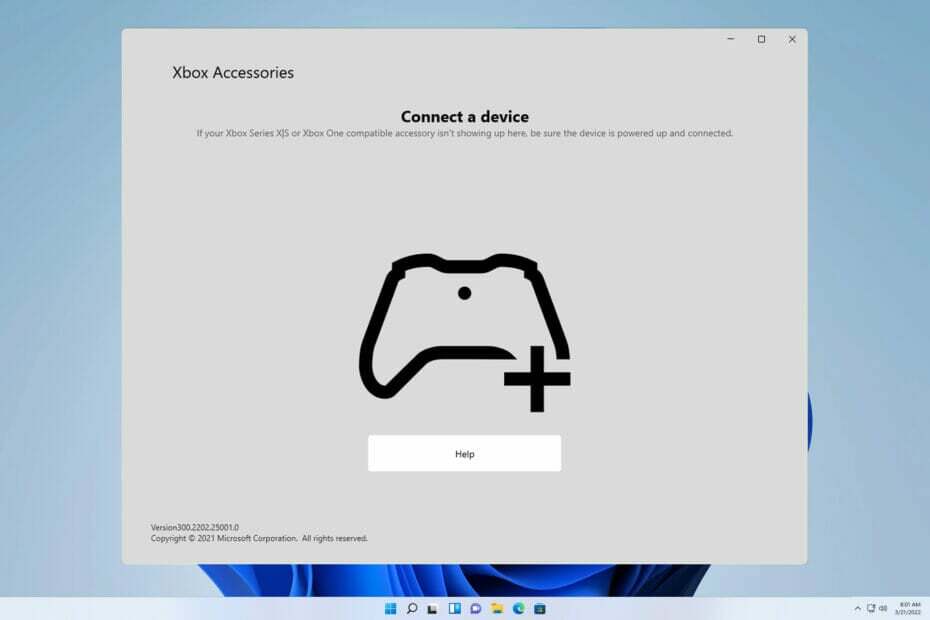
एक्सडाउनलोड फ़ाइल पर क्लिक करके स्थापित करें
यह सॉफ़्टवेयर आपके ड्राइवरों को चालू रखेगा, इस प्रकार आपको सामान्य कंप्यूटर त्रुटियों और हार्डवेयर विफलता से सुरक्षित रखेगा। 3 आसान चरणों में अब अपने सभी ड्राइवरों की जाँच करें:
- ड्राइवर फिक्स डाउनलोड करें (सत्यापित डाउनलोड फ़ाइल)।
- क्लिक स्कैन शुरू करें सभी समस्याग्रस्त ड्राइवरों को खोजने के लिए।
- क्लिक ड्राइवर अपडेट करें नए संस्करण प्राप्त करने और सिस्टम की खराबी से बचने के लिए।
- DriverFix द्वारा डाउनलोड किया गया है 0 इस महीने पाठकों।
अपने नियंत्रक को अद्यतित रखना महत्वपूर्ण है, और जिसके बारे में बोलते हुए, यह जानना महत्वपूर्ण है कि विंडोज़ पर Xbox One नियंत्रक ड्राइवरों को कैसे अपडेट किया जाए।
हालाँकि, एक ऐसे परिदृश्य की कल्पना करें जहाँ आप अपने Xbox नियंत्रक को अपने Windows 11 या Windows 10 PC से कनेक्ट करते हैं, केवल यह पता लगाने के लिए कि वहाँ एक है Xbox नियंत्रक ड्राइवर त्रुटि.
यहीं से यह गाइड तस्वीर में आता है। क्योंकि इस पोस्ट में, हम आपको समझाएंगे कि आप विंडोज 10 या विंडोज 11 पर नवीनतम Xbox One कंट्रोलर ड्राइवर कैसे स्थापित कर सकते हैं। आइए गाइड की जांच करें।
क्या विंडोज 10/11 में एक्सबॉक्स वन कंट्रोलर ड्राइवर हैं?
इसका उत्तर देने के लिए, संक्षेप में, यह है कि न तो विंडोज 10 और न ही 11 Xbox One या Xbox कंट्रोलर ड्राइवरों के साथ पहले से इंस्टॉल आता है, उस मामले के लिए।
हालाँकि, जैसे ही आप अपने Xbox One या किसी अन्य Xbox नियंत्रक को प्लग इन करते हैं, Windows 10/11 OS स्वचालित रूप से डिवाइस का पता लगा लेगा और संगत ड्राइवर स्थापित कर देगा।
यह आपके Xbox One नियंत्रक के लिए आपके Windows 10 या 11 PC पर अलग से ड्राइवर स्थापित करने की आवश्यकता को नकारता है।
लेकिन हर दूसरी विंडोज समस्या की तरह, कई उपयोगकर्ता रिपोर्टें दावा करती हैं कि उनके विंडोज 11 पीसी ने कनेक्ट होने पर Xbox नियंत्रक को नहीं पहचाना।
सौभाग्य से, हमारे पास एक व्यापक मार्गदर्शिका है कि आप विंडोज 11 में पहचाने नहीं गए Xbox नियंत्रक को कैसे ठीक कर सकते हैं, जो संभवतः आपको समस्या को ठीक करने में मदद करेगा।
विशेषज्ञ युक्ति: कुछ पीसी मुद्दों से निपटना मुश्किल है, खासकर जब यह दूषित रिपॉजिटरी या लापता विंडोज फाइलों की बात आती है। यदि आपको किसी त्रुटि को ठीक करने में समस्या आ रही है, तो आपका सिस्टम आंशिक रूप से टूट सकता है। हम रेस्टोरो को स्थापित करने की सलाह देते हैं, जो एक उपकरण है जो आपकी मशीन को स्कैन करेगा और पहचान करेगा कि गलती क्या है।
यहां क्लिक करें डाउनलोड करने और मरम्मत शुरू करने के लिए।
विंडोज 10 उपयोगकर्ता अलग नहीं हैं, और वे इस मुद्दे के बारे में काफी समय से शिकायत कर रहे हैं। चिंता न करें क्योंकि इस गाइड ने आपको कवर किया है।
मैं विंडोज 10/11 पर एक्सबॉक्स वन कंट्रोलर ड्राइवरों को कैसे अपडेट कर सकता हूं?
1. डिवाइस मैनेजर के माध्यम से अपडेट करें
विंडोज़ 11
- अपने Xbox One कंट्रोलर को USB केबल से अपने पीसी से कनेक्ट करें।
- दबाएं जीत + एक्स खोलने के लिए बटन डिवाइस मैनेजर.

- इसका विस्तार करें माइक्रोसॉफ्ट एक्सबॉक्स वन कंट्रोलर श्रेणी।
- उस पर राइट-क्लिक करें और चुनें ड्राइवर अपडेट करें.

- पर क्लिक करें अद्यतन ड्राइवरों के लिए स्वचालित रूप से खोजें.
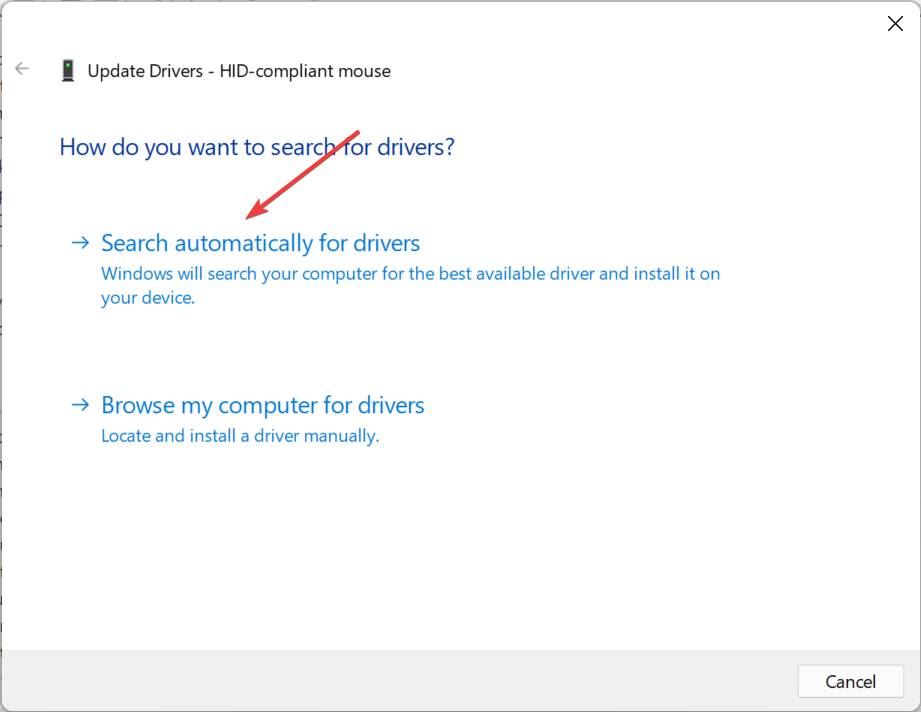
- आपका सिस्टम अपडेट किए गए ड्राइवरों की तलाश करेगा, और यदि यह एक का पता लगाता है, तो यह आपको अपडेट करने के लिए प्रेरित करेगा।
- पुनर्प्रारंभ करें पीसी।
विंडोज 10
- सुनिश्चित करें कि आपका नियंत्रक USB केबल से जुड़ा है।
- प्रेस खिड़कियाँ कुंजी + एक्स और चुनें डिवाइस मैनेजर.
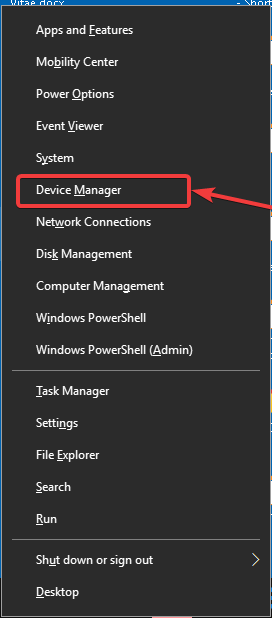
- अपने Xbox नियंत्रक का पता लगाएँ, उस पर राइट-क्लिक करें और चुनें ड्राइवर अपडेट करें.

- चुनना ड्राइवरों के लिए स्वचालित रूप से खोजें.

- प्रतीक्षा करें जबकि Windows उपयुक्त ड्राइवर डाउनलोड करता है।
डिवाइस मैनेजर के माध्यम से अपडेट किए गए ड्राइवरों को देखने के लिए उपरोक्त चरणों का उपयोग करना विंडोज 10 या 11 पर Xbox One वायर्ड कंट्रोलर ड्राइवर को अपडेट करने के सबसे आसान तरीकों में से एक है।
2. एक समर्पित सॉफ्टवेयर का प्रयोग करें
- डाउनलोड करो और इंस्टॉल करो ड्राइवर फिक्स.
- DriverFix सॉफ़्टवेयर लॉन्च करें।
- सॉफ्टवेयर आपके पीसी का प्रारंभिक विश्लेषण करेगा।
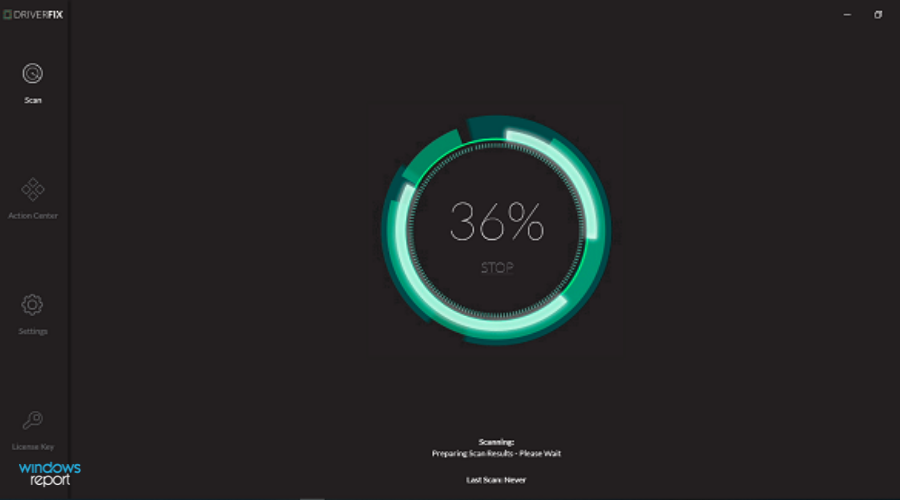
- अद्यतन या ठीक करने के लिए सभी ड्राइवरों का चयन करें। हमारे मामले में, यह है एक्सबॉक्स वन कंट्रोलर चालक।
- आपके लिए चयनित ड्राइवरों को डाउनलोड करने के लिए DriverFix की प्रतीक्षा करें।
- पर क्लिक करें ड्राइवर स्थापित।
- ड्राइवर के इंस्टॉल निर्देशों का पालन करें।
- रीबूट परिवर्तनों को प्रभावी करने के लिए आपका पीसी।
DriverFix आपके ड्राइवर से संबंधित सभी जरूरतों के लिए वन-स्टॉप समाधान है। यह न केवल आपको अपने सभी ड्राइवरों को अपने विंडोज पीसी पर अद्यतित रखने देता है, बल्कि आपको कई अन्य परिदृश्यों में भी मदद करता है।
आप इस विश्वसनीय तृतीय-पक्ष टूल का उपयोग दोषपूर्ण या टूटे हुए ड्राइवरों को ठीक करने, लापता ड्राइवरों का पता लगाने, ड्राइवर बैकअप करने, स्कैन शेड्यूल करने और बहुत कुछ करने के लिए कर सकते हैं। अधिक जानकारी के लिए, आप हमारे समर्पित. को देख सकते हैं ड्राइवरफिक्स समीक्षा.
3. Xbox एक्सेसरीज़ ऐप का उपयोग करें
- खुला हुआ माइक्रोसॉफ्ट स्टोर अपने पीसी पर।
- निम्न को खोजें एक्सबॉक्स सहायक उपकरण. चुनना एक्सबॉक्स सहायक उपकरण परिणामों की सूची से।
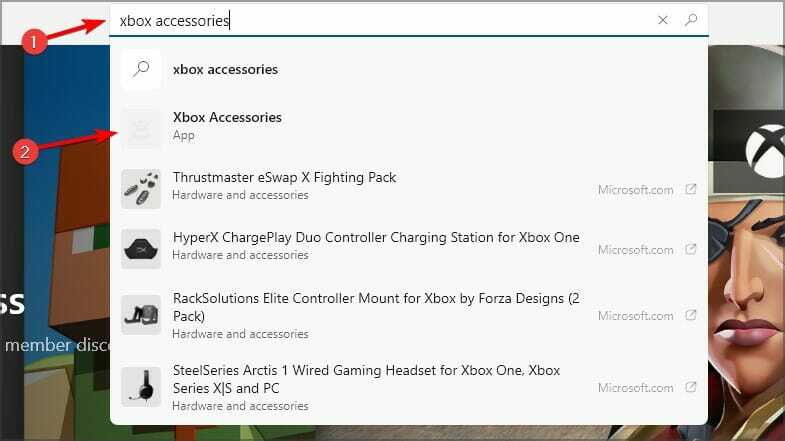
- क्लिक प्राप्त और ऐप डाउनलोड होने का इंतजार करें।
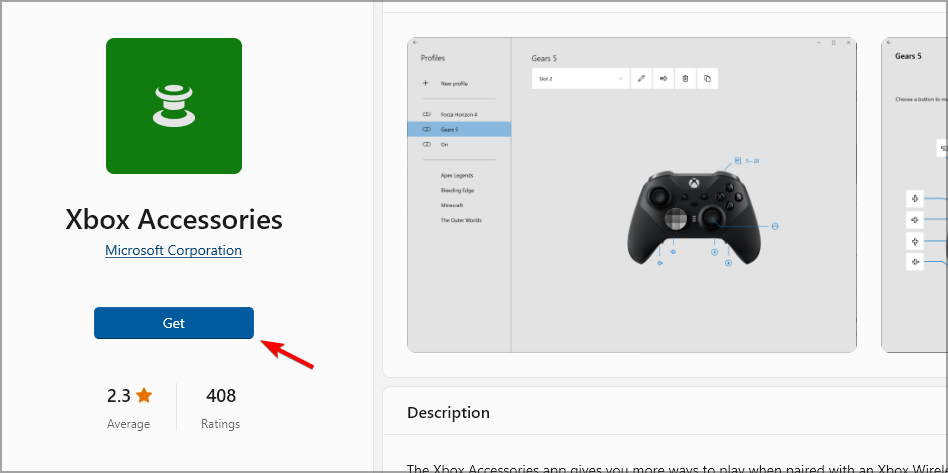
- अपना प्लग इन करें एक्सबॉक्स वन कंट्रोलर आपके विंडोज 10 या 11 पीसी का उपयोग यूएसबी केबल, और ऐप शुरू करें।
- Xbox एक्सेसरीज़ ऐप होगा अपने नियंत्रक का पता लगाएं.
- दबाएं 3-बिंदु वाला चिह्न नीचे कॉन्फ़िगर Xbox एक्सेसरीज़ होम पेज पर बटन।

- यदि कोई नया अपडेट उपलब्ध है, तो आप देखेंगे अद्यतन आवश्यक है बटन। कुछ उपयोगकर्ताओं के लिए, भले ही अपडेट उपलब्ध हो, ऐप कहता है कोई अपडेट उपलब्ध नहीं. लेकिन आपको उस पर लगातार क्लिक करना होगा ताकि ऐप को अपडेट की जांच करने के लिए मजबूर किया जा सके।
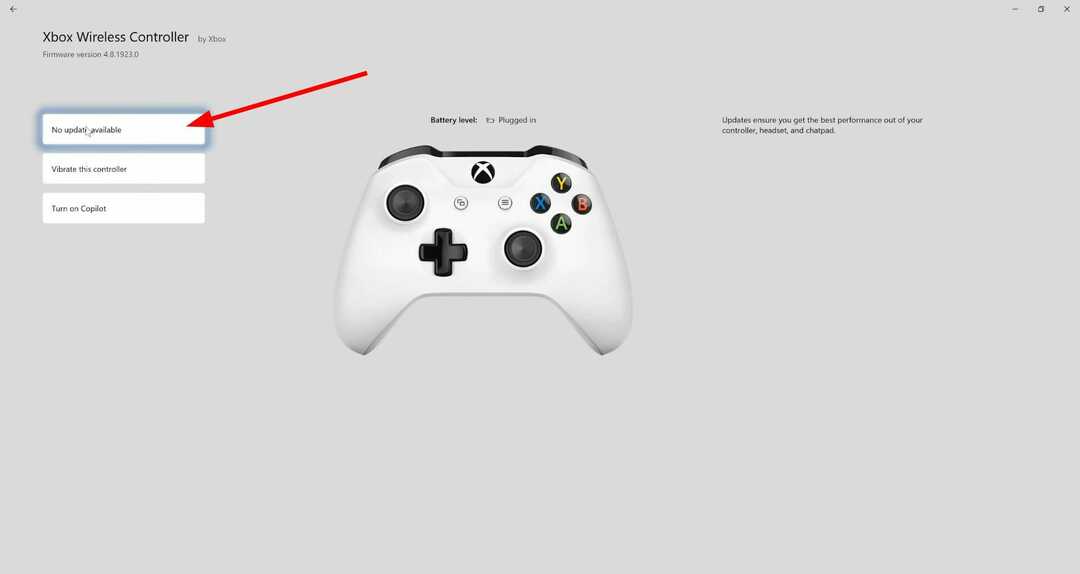
- क्लिक जारी रखना.
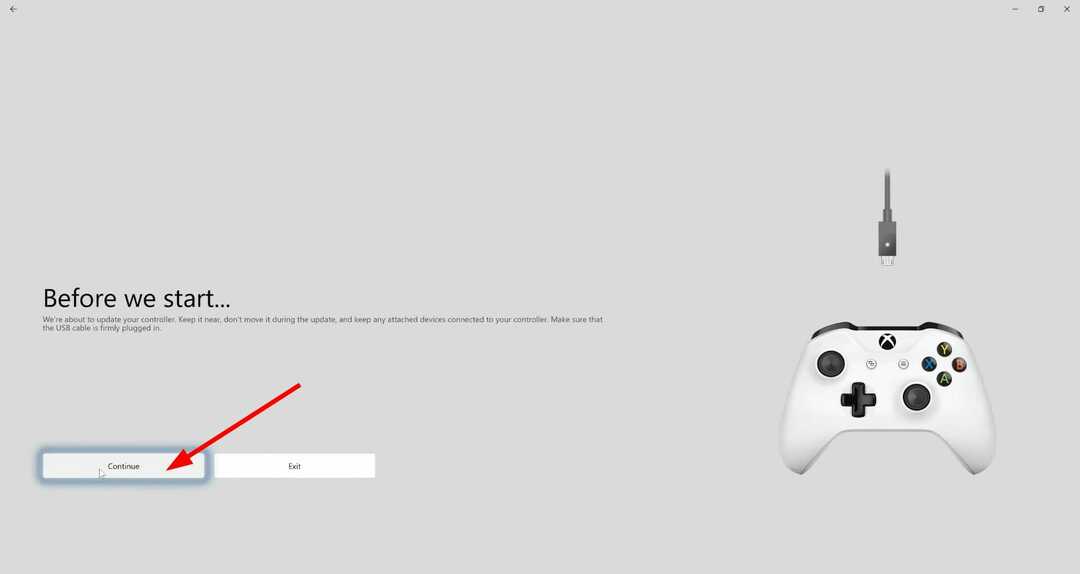
- एक्सबॉक्स एक्सेसरीज़ ऐप अद्यतन प्रक्रिया शुरू करेगा।
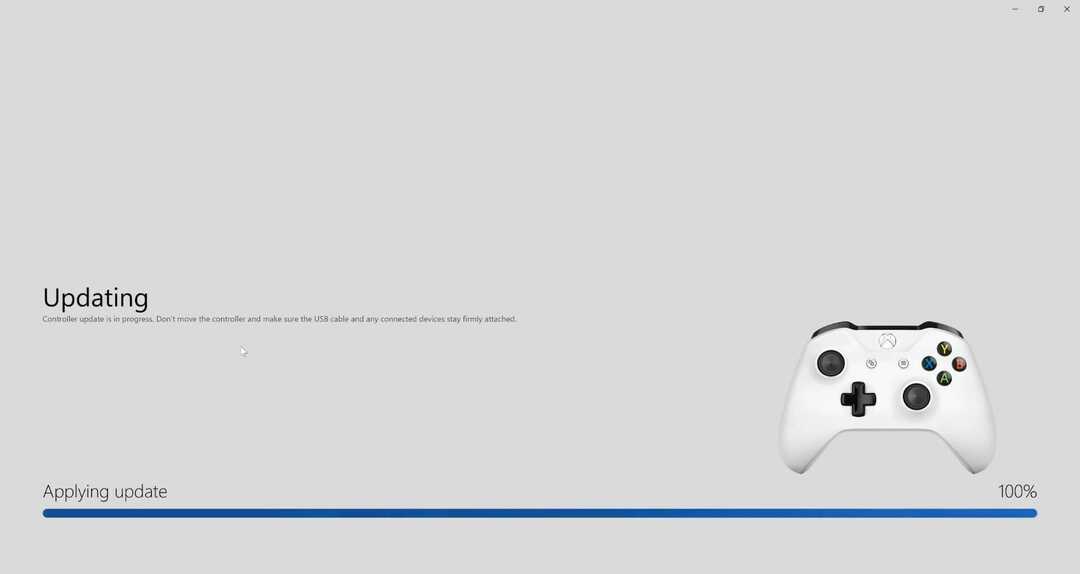
- एक बार प्रक्रिया पूरी हो जाने के बाद, आप देखेंगे a हरा टिक मार्क आपके नियंत्रक की छवि के ऊपर।
- क्लिक अगला.
यह एक सरल उपाय है, और यह आपको विंडोज 10 और 11 पर Xbox One कंट्रोलर ब्लूटूथ ड्राइवर को अपडेट करने में मदद करेगा।
- आपके Xbox नियंत्रक पर R1 और L1 बटन क्या हैं?
- FIX: Xbox कंट्रोलर पीसी पर प्लेयर 2 पर जाता है
- बूटरेक विंडोज 11 में मान्यता प्राप्त नहीं है? यह आसान फिक्स लागू करें
उपरोक्त विधियों का उपयोग करके, आप अपने विंडोज 10 या विंडोज 11 पीसी पर नवीनतम Xbox One नियंत्रक ड्राइवर आसानी से स्थापित कर सकते हैं।
हमें यह उल्लेख करना होगा कि कभी-कभी आप अपने Xbox नियंत्रक को कनेक्ट करते समय एक समस्या का सामना कर सकते हैं, लेकिन हमने इस मुद्दे को अपने में कवर किया है Windows 11 पर Xbox नियंत्रक पहचाना नहीं गया मार्गदर्शक।
हमें नीचे टिप्पणी अनुभाग में बताएं कि आपने अपने विंडोज पीसी पर अपने Xbox One नियंत्रक के फर्मवेयर को अपडेट करने के लिए उपर्युक्त विधियों में से किस का पालन किया है।
 अभी भी समस्याएं आ रही हैं?उन्हें इस टूल से ठीक करें:
अभी भी समस्याएं आ रही हैं?उन्हें इस टूल से ठीक करें:
- इस पीसी मरम्मत उपकरण को डाउनलोड करें TrustPilot.com पर बढ़िया रेटिंग दी गई है (इस पृष्ठ पर डाउनलोड शुरू होता है)।
- क्लिक स्कैन शुरू करें Windows समस्याएँ ढूँढ़ने के लिए जो PC समस्याओं का कारण हो सकती हैं।
- क्लिक सब ठीक करे पेटेंट प्रौद्योगिकियों के साथ मुद्दों को ठीक करने के लिए (हमारे पाठकों के लिए विशेष छूट)।
रेस्टोरो द्वारा डाउनलोड किया गया है 0 इस महीने पाठकों।

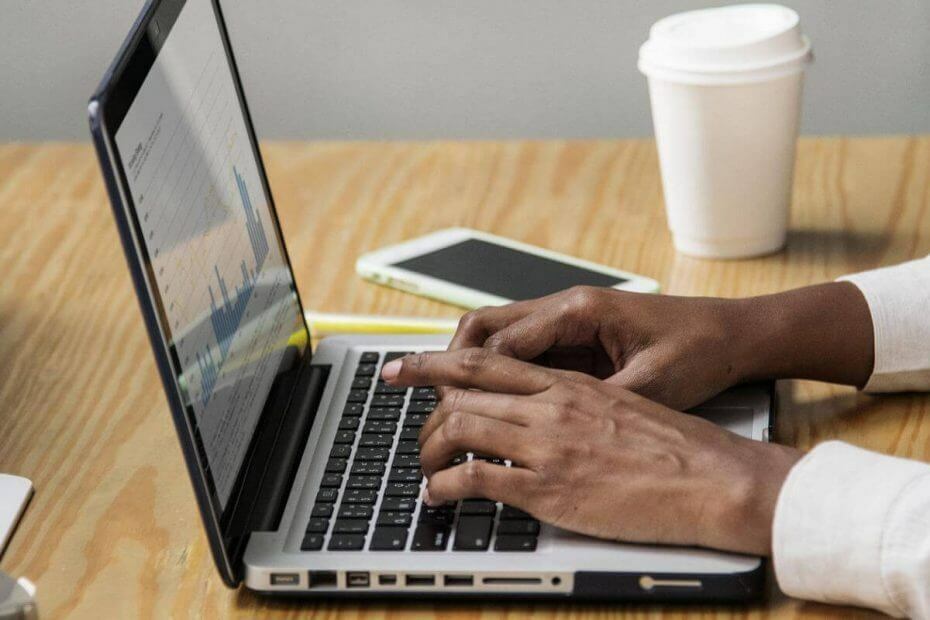
![3 सर्वश्रेष्ठ विंडोज 10 सौदे [2022 गाइड]](/f/5a20a28e43d8c268b5adedc3872b0c34.jpg?width=300&height=460)